手机已经成为了人们生活中不可或缺的一部分,几乎每个人都拥有一部或多部手机,随着手机功能的不断增强和应用程序的不断增多,手机的存储空间也显得愈发紧张。为了解决这个问题,我们可以通过设置手机仓库和默认存储位置来合理管理手机的存储空间。到底怎么设置手机仓库和手机默认存储位置呢?下面我们将为大家介绍一些实用的设置方法。无论是想要释放手机存储空间,还是想要避免因为手机存储不足而导致使用不便,这些方法都将帮助您解决这些问题。
手机默认存储位置设置方法
具体方法:
1.设置手机数据存储位置先要点击手机上面的设置,进入到设置窗口。如图所示:
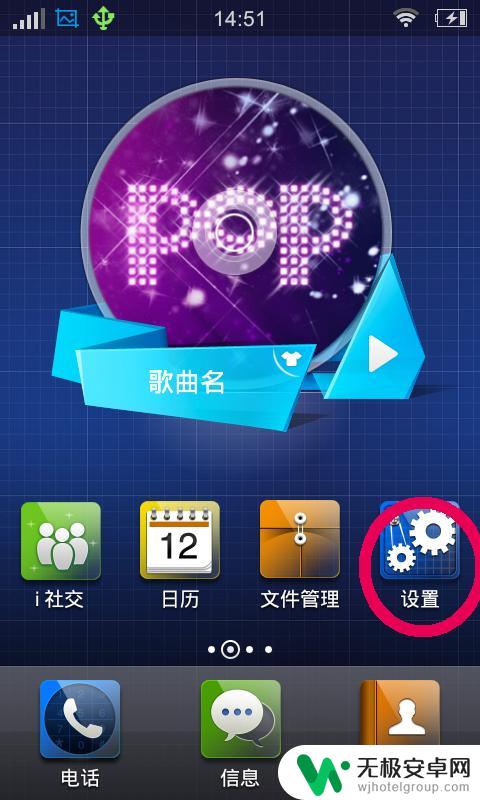
2.进入到手机设置窗口以后,往上拉菜单。在菜单上面点击通用,如图所示:
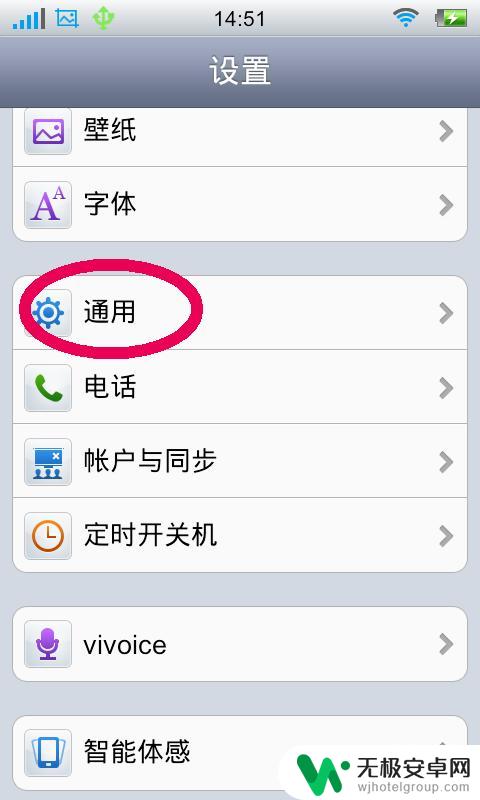
3.点击通用以后进入到通用窗口,往上拉菜单在窗口上面点击存储,如图所示:
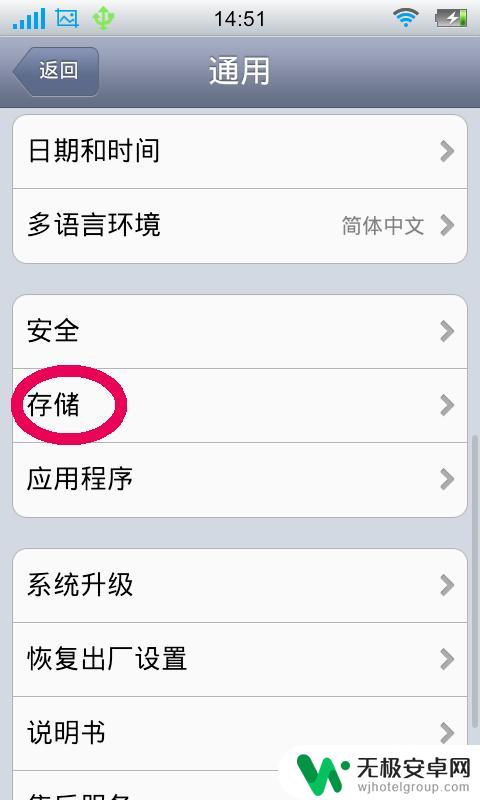
4.点击存储之后进入到存储窗口,往上拉菜单。在窗口上面点击数据存储位置,如图所示:
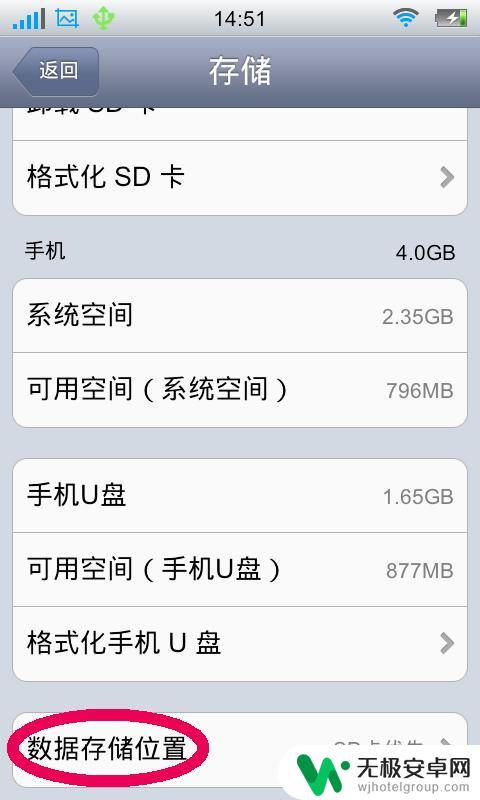
5.点击数据存储位置后进入到数据存储位置窗口,在窗口上面可以设置非系统软件的数据存储位置。可以选为手机u盘或者是sd卡优先,如图所示:
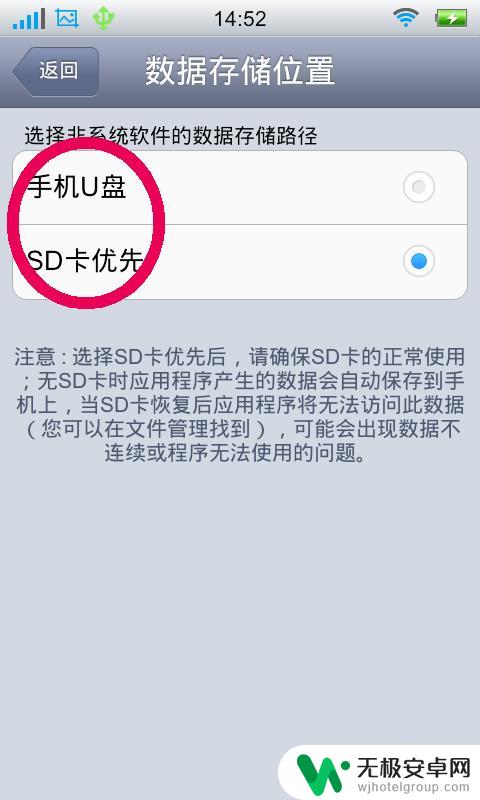
以上就是设置手机仓库的全部内容,如果遇到这种情况,你可以按照小编的操作进行解决,非常简单快速,一步到位。










